Tack vare dagens teknologi är det inte längre ett problem att arbeta hemifrån. Trots allt behövs det bara en bärbar dator och en internetanslutning i många arbeten. Människor har olika skäl för att arbeta hemifrån. För närvarande är coronaviruset överlägset huvudorsaken. Det är dock mycket troligt att distansarbete, av nödvändighet eller bara för att det är möjligt, kommer att öka de kommande åren.
Det som emellertid ofta förbises är att distansarbete kan medföra ett antal säkerhetsrisker. Ett hemnätverk och datorer är som standard inte lika säkrade som i företagsmiljöer. De flesta (stora) företag har ett extra säkert nätverk och väl säkrade datorsystem. Många företag har också en IT-avdelning som kontinuerligt övervakar företagets system och håller allt säkert.
Om du nu kommer att arbeta hemifrån måste du se till att du kan göra det på ett säkert sätt, samtidigt som du säkerställer att inga dataläckage uppstår där hackare till exempel får tillgång till företags- eller kunddata.
I den här artikeln kommer vi att ge steg-för-steg-instruktioner om hur du arbetar säkert hemifrån. Nu, under coronavirus-krisen, men också i framtiden.

1. Använd säkra samarbetsverktyg
 När man arbetar på distans hålls de flesta diskussioner och möten online. Följaktligen måste säkra samarbetsverktyg användas. Många företag använder videokonferenser för att hålla möten. Detta är populärt eftersom man kan se varandra när man pratar, precis som vid möten på kontor. Det finns flera alternativ för att ha säkra videosamtal, var och en med sina egna fördelar och nackdelar. Det finns också program som endast tillåter chatt eller ljudkommunikation. Här är några populära alternativ. Alla program som nämns nedan tillhandahåller skärmdelningsfunktioner, med undantag för WhatsApp.
När man arbetar på distans hålls de flesta diskussioner och möten online. Följaktligen måste säkra samarbetsverktyg användas. Många företag använder videokonferenser för att hålla möten. Detta är populärt eftersom man kan se varandra när man pratar, precis som vid möten på kontor. Det finns flera alternativ för att ha säkra videosamtal, var och en med sina egna fördelar och nackdelar. Det finns också program som endast tillåter chatt eller ljudkommunikation. Här är några populära alternativ. Alla program som nämns nedan tillhandahåller skärmdelningsfunktioner, med undantag för WhatsApp.
| NAMN | PRIS PER MÅNAD | INTEGRITET | MAX ANTAL DELTAGARE I VIDEOSAMTAL | SÄKERHETS-ÅTGÄRDER |
|---|---|---|---|---|
| Wickr | Gratis/$4,99-$25,00 | 30 (50 med betalpaket) | En-till-ände-kryptering | |
| Wire | €4,00-€8,00 | 10 | En-till-ände-kryptering | |
| Jami | Gratis | 4 | TLS 1.3 + RSA-nyckel | |
| Skype | Gratis | 50 | TLS + AES 256-bit kryptering | |
| Google Hangouts | Gratis | 150 | EJ en-till-ände-kryptering | |
| Microsoft Teams | Gratis/€4,20 | 5000 | Obligatorisk tvåstegsautentisering | |
| Whereby | Gratis/$9,99 | 4 (12 till 50 med betalpaket) | DTLS-SRTP och en-till-ände-kryptering | |
| Zoom | Gratis/€13,99 | 100 (max 40 minuter) | TLS + AES 256-bit kryptering | |
| Eyeson | Gratis/$9-$299 | 4-100 | SSL/TLS + DTLS/SRTP | |
| Gratis | 4 | En-till-ände-kryptering | ||
| WebEx | Gratis/$9-$299 | 1000 | En-till-ände-kryptering | |
| Slack | Gratis/€6,23-€11,75 | 15 (med betalpaket) | EKM + DLP | |
| Miro | Gratis/$8-$16 | 2-50 | SSL/TLS + AES 256-bit kryptering | |
| Join.me | Gratis/€9-€24 | 5-250 | 256-bit TLS-kryptering |
Det är viktigt att väga dina alternativ innan du väljer ett av dessa program. Var uppmärksam på möjligheterna som programvaran ger men tänk också på svagheterna, särskilt när det gäller säkerhet och integritet. En fullständig förklaring av hur vi rankade de olika tjänsterna i tabellen ovan finns i vår artikel de bästa och mest säkra programmen för videokonferenser.
2. Säkra din anslutning med VPN

De flesta vet redan att de behöver säkra en offentlig nätverksanslutning med ett VPN. Detsamma gäller för internetanslutningar hemma. Precis som offentliga nätverk är internetanslutningar hemma inte krypterade som standard. Därför kan hackare fånga upp data eller påföra skadlig programvara i ditt system. Det finns också en hög risk att internetanslutningar hemma tappas och därmed kan företagsdata eller personuppgifter blir stulna. Dessutom, med ankomsten av GDPR, kan detta leda till höga böter och negativ reklam. Många företag har redan varit tvungna att hantera sådana konsekvenser.
Lyckligtvis erkänner de flesta företag vikten av ett väl säkrat nätverk. Många (stora) företag använder idag specialiserade VPN-lösningar, såsom Ciscos, för att säkra företagets nätverk så att personer som arbetar på distans eller hemifrån fortfarande kan logga in säkert. Ett företags-VPN är dock inte ett prisvärt eller lönsamt alternativ för alla företag. Speciellt för små företag vars anställda arbetar (tillfälligt) hemifrån kan en privat VPN vara en bra alternativ lösning.
Precis som VPN som används av stora företag, erbjuder privata VPN en säker VPN-tunnel och datatrafikskryptering så att all datatrafik är säkrad. För småföretagare som vill arbeta hemifrån på ett säkert sätt kan följande två VPN-leverantörer vara av intresse:
ExpressVPN: bästa allround-VPN enligt vårt test
ExpressVPN har varit ett pålitligt namn på VPN-marknaden i flera år. Det finns ett antal punkter att tänka på när du väljer VPN, som till exempel säkerheten för det krypteringsprotokoll som används, såväl som hastighet och användarvänlighet. Vi rekommenderar ExpressVPN för distansarbetare som vill ha ett VPN med vilket de kan arbeta säkert, snabbt och effektivt. Enligt vårt hastighetstest är detta den snabbaste VPN som finns på marknaden. Dessutom erbjuder denna VPN utmärkta och mycket säkra krypteringsprotokoll, inklusive OpenVPN UDP (inställt som standard) och OpenVPN TCP.
Något som gör ExpressVPN unik när det gäller att säkerställa integritet är dess Trusted Server Technology. Tack vare denna teknik använder ExpressVPN endast Random Access Memory (RAM) för sina servrar och inte för deras hårddiskar, liksom de flesta andra VPN-leverantörer. RAM behöver ström för att lagra data. Genom att använda denna teknik raderas all data som lagras på dem varje gång ExpressVPN-servrar slås på eller av. Därför tillåter tekniken ExpressVPN att erbjuda extra starkt skydd för företagsdata mot serverhackare. Dess effektivitet och säkerhet gör ExpressVPN lämplig för alla typer av yrken. Oavsett om du är en filmskapare som regelbundet laddar ner mycket stora videofiler från molnet, eller en revisor som behöver skydda kundernas ekonomiska data, kan du med ExpressVPN vara säker på att din anslutning till internet är säker. Kolla gärna in vårt ExpressVPN-test.
- Väldigt enkel VPN att använda
- Perfekt för anonym surfning, nedladdning och strömning (ex.v. Netflix)
- 3000+ servrar i 94 länder
Surfshark: bästa budget-VPN för distansarbetare
Surfshark, precis som ExpressVPN, är ett snabbt och säkert VPN. Detta VPN erbjuder dock två stora fördelar, nämligen pris och antal anslutningar. Surfshark är en av de billigaste VPN-leverantörerna. Dessutom kan ett litet team arbeta hemifrån med ett gruppabonnemang. Antalet anslutningar är obegränsat, så länge programvarans användning förblir inom Surfsharks policy för rättvis användning.
Den största skillnaden mellan Surfshark och ExpressVPN är hastighet och tillgängliga alternativ. ExpressVPN är något snabbare och har ett par speciella alternativ som Surfshark inte har. Dessa alternativ inkluderar Trusted Server Technology som vi tidigare nämnde samt tillhandahållande av servrar som kan kringgå vissa internetbegränsningar för användning i Kina. Men för de flesta mindre företag erbjuder Surfshark allt som behövs och är ofta det bättre alternativet för företag som vill hålla ett öga på deras budget.
- Mycket användarvänlig och fungerar med Netflix och torrenter
- 30 dagars pengarna tillbaka garanti. Utan frågor!
- Billig med många extrafunktioner
Använd 4G som ett alternativ till internetanslutningar hemma
En del människor litar på sina mobilnätverk när de arbetar hemifrån genom att skapa hotspots för att ansluta sina bärbara datorer. Att arbeta med en 4G-anslutning är ett bra alternativ för många, särskilt med tanke på hastigheten när det gäller mobilt internet idag. Naturligtvis måste du se till att du har tillräckligt med data i ditt paket (helst obegränsat). Många leverantörer tillåter dig att justera ditt datapaket varje månad. Om du räknar med att använda mer data än normalt och du inte förväntar dig att kunna använda en fast anslutning inom överskådlig framtid kan det vara klokt att öka ditt datapaket för kommande månad.
3. Uppdatera ditt operativsystem och programvara
 Att uppdatera ditt system kan verka som en onödig och komplicerad process. Men det är faktiskt det motsatta. I praktiken är det en enkel men mycket viktig process som stoppar virus och hackare. Eventuella buggar eller sårbarheter som finns i systemprogramvaran fixas vanligtvis av tillverkaren via uppdateringar, så att hackare och cyberbrottslingar inte kan dra nytta av dem. Se till att du tar dig tid att uppdatera ditt system.
Att uppdatera ditt system kan verka som en onödig och komplicerad process. Men det är faktiskt det motsatta. I praktiken är det en enkel men mycket viktig process som stoppar virus och hackare. Eventuella buggar eller sårbarheter som finns i systemprogramvaran fixas vanligtvis av tillverkaren via uppdateringar, så att hackare och cyberbrottslingar inte kan dra nytta av dem. Se till att du tar dig tid att uppdatera ditt system.
Hur ser du till att ditt operativsystem är helt uppdaterat? Lyckligtvis är detta relativt enkelt att kontrollera. Nedan förklarar vi hur detta görs för de mest använda operativsystemen, nämligen Windows, Mac, Android och iOS.
För att uppdatera Microsoft Windows:
- Klicka på Windows-loggan längst ner till vänster på din skärm.
- Gå till dina Inställningar genom att klicka på verktygsikonen.
- Klicka på ”Uppdatera & Säkerhet”. Här kan du kolla den uppdaterade statusen på din systemmjukvara.
- Om nödvändigt, klicka på ”Ladda ner” för att ladda ner de senaste uppdateringarna.
För att uppdatera Mac OSx:
- I Apple-menyn, klicka på ”Systempreferenser”.
- Klicka på ”Uppdatering för mjukvara”. Om det finns uppdateringar tillgängliga kommer de att visas här.
- Klicka på knappen ”Uppdatera nu” för att installera de senaste uppdateringarna.
För att uppdatera Android-enheter:
- Gå till appen Inställningar på din Android-enhet.
- Klicka på ”System”, sedan ”Avancerat” och slutligen ”Systemuppdatering”.
- Din uppdateringsstatus visas nu på skärmen. Följ stegen för att uppdatera ditt system.
För att uppdatera iOS-enheter:
- Gå till Inställningar på din iPhone eller iPad.
- Klicka på ”Allmänt” och sedan ”Uppdatering för mjukvara”.
- Om en uppdatering är tillgänglig kan du installera den omedelbart.
Förutom ditt operativsystem måste din programvara också vara uppdaterad. De flesta programvaror på Windows och OSx informerar dig automatiskt eller installerar uppdateringar så snart de är tillgängliga. I inställningar kan du också aktivt söka efter eventuella uppdateringar.
För att uppdatera appar på din Android-enhet, gå till Play Store och titta i menyn under ”Mina appar och spel”.
För att uppdatera appar på iOS-enheter öppnar du App Store och trycker på ”Idag” längst ner på skärmen. Klicka sedan på din profilsymbol högst upp på skärmen och bläddra ner för att se appar som kan uppdateras.
Slutligen rekommenderar vi starkt att inte använda olagliga (nedladdade) programvaror. Dessa innehåller ofta virus eller bakdörrar inbyggda av hackare.
4. Använd en virusscanner för din PC och smartphone
Det är givetvis möjligt att din arbetsgivare förser dig med en väl säkrad utrustning att arbeta med, till exempel en bärbar dator med uppdaterad programvara. Men i praktiken händer det ofta att människor måste ta hem sin bärbara dator, som förmodligen saknar tillräckligt med skydd. Bra antivirusprogram och programvara som skyddar mot skadliga program är av stor betydelse, särskilt för utrustning som måste användas för arbetsändamål. Enligt Cyber Security Monitor 2019, den årliga cybersäkerhetsrapporten från det nederländska CBS (Central Bureau of Statistics), upplevde cirka 30% av alla stora holländska företag (d.v.s. de med 500 anställda eller mer) och 20% av småföretag en cyberattack under 2019. Under sådana omständigheter har du ingen chans utan tillräckligt skydd.
Kostnadsfria och betalda antivirusprogram
Det finns flera mjukvaruleverantörer på marknaden som erbjuder pålitliga och kostnadsfria antivirusprogram. En bra och kostnadsfri antivirusscanner, som fungerar på Windows, Mac, Android och iOS, är AVG AntiVirus Free. Om du föredrar att använda betalda antivirusprogram rekommenderar vi för närvarande Bitdefender. Denna mjukvaruleverantör har fått mycket bra resultat i många oberoende tester och jämförelser.
5. Installera en bra brandvägg på din PC och smartphone
 Förutom en bra virusscanner är det också viktigt att du har en pålitlig brandvägg. En brandvägg skapar som en vägg runt din dator för att förhindra att inkräktare får åtkomst till din dator. Tack vare brandväggar är det mindre troligt att ”felaktiga” program kan upprätta en oönskad anslutning till omvärlden.
Förutom en bra virusscanner är det också viktigt att du har en pålitlig brandvägg. En brandvägg skapar som en vägg runt din dator för att förhindra att inkräktare får åtkomst till din dator. Tack vare brandväggar är det mindre troligt att ”felaktiga” program kan upprätta en oönskad anslutning till omvärlden.
En pålitlig och väl konfigurerad brandvägg är därför mycket viktig för att arbeta säkert hemifrån. Även om du loggar in på ditt arbetsnätverk via en säker anslutning (t.ex. via Citrix), måste du kunna förhindra hackare att se vad du gör på din hemdator.
Brandväggar för Windows
Nyare versioner av Windows (d.v.s. från Windows 10 och uppåt) kommer med Windows Defender, Microsofts standardbrandvägg. Windows Defender är känd som en ganska robust brandvägg, vilket borde räcka i de flesta fall. Men olika säkerhetsexperter rekommenderar att du använder mer sofistikerade brandväggar. Om du vill ha detta extra säkra alternativ rekommenderar vi att du tittar på ett bra paket som kombinerar antivirus- och brandväggsprogramvara, till exempel Bitdefender eller betalversionen av AVG.
Brandväggar för OSx (Macbook och Mac)
Apple levererar också en bra standardvägg med sitt OSx-operativsystem. I de flesta fall är denna brandväggsprogramvara tillräcklig. För att aktivera Apple-brandväggen måste du utföra följande steg:
- I Apple-menyn, välj ”Systempreferenser”.
- Klicka på ”Säkerhet” eller ”Säkerhet & Integritet”.
- Klicka på ”Brandvägg”.
- Lås upp panelen genom att klicka på hänglåset längst ner till vänster och ange ett administratörsnamn och lösenord.
- Klicka på ”Aktivera brandvägg” eller ”Starta” för att aktivera brandväggen.
- Klicka på ”Avancerat” för att justera brandväggens konfiguration.
6. Använd säker molnlagring

Se till att du gör regelbundna säkerhetskopior, helst dubbla säkerhetskopior, som hålls på två olika platser. På detta sätt, om ditt företag till exempel utsätts för en ransomware-attack, förlorar du inte allt. Med en ny säkerhetskopiering kommer du att kunna återställa dina system enklare.
Det är klokt att lagra en säkerhetskopia lokalt och en annan i molnet. Se till att din lokala säkerhetskopia är lagrad, till exempel på en extern hårddisk, som är ordentligt säkrad med ett starkt lösenord.
Dessutom är det klokt att hålla en säkerhetskopia i molnet. Det finns flera molnlagringstjänster att välja mellan. Men oavsett vilken molntjänst du väljer, se alltid till att du säkra ditt konto med ett starkt lösenord, och där det är möjligt, med tvåfaktorautentisering. Nedan hittar du några säkra alternativ som du enkelt kan installera hemma.
| NAMN | PRIS PER MÅNAD | UTRYMME | SÄKERHETSÅTGÄRDER |
|---|---|---|---|
| Google Drive | Gratisversion och betalversion tillgänglig | 15GB Gratis | 256-bit SSL/TLS och 128-bit AES |
| OneDrive | Gratisversion och betalversion tillgänglig | 5GB Gratis | EJ krypterad lagring, SSL-krypterad anslutning |
| Dropbox | Gratisversion och betalversion tillgänglig | 2GB Gratis | 128-bit SSL/TLS och 256-bit AES |
| SpiderOak | Från 6€/månad | Från 150GB | En-till-ände-kryptering |
| Mega | Gratisversion och betalversion tillgänglig | Gratis 50GB | En-till-ände-kryptering |
Google Drive
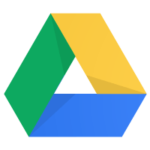 Google Drive lagrar dina filer med AES 128-bitars nyckelskryptering som standard. Dessutom krypteras anslutningen till och från Google Drive-servrar med 256-bit SSL/TLS, vilket är en bra standard idag. Dessutom kan du inom Google Drive enkelt samarbeta med kollegor som använder Google Docs. Utan prenumeration får du 15 GB utrymme, vilket räcker gott och väl för de flesta.
Google Drive lagrar dina filer med AES 128-bitars nyckelskryptering som standard. Dessutom krypteras anslutningen till och från Google Drive-servrar med 256-bit SSL/TLS, vilket är en bra standard idag. Dessutom kan du inom Google Drive enkelt samarbeta med kollegor som använder Google Docs. Utan prenumeration får du 15 GB utrymme, vilket räcker gott och väl för de flesta.
OneDrive
 OneDrive använder inte kryptering som standard för att lagra filer. Anslutningen till och från OneDrive-servrar använder dock SSL-kryptering. En fördel som OneDrive har jämfört med Google Drive är att OneDrive ger dig åtkomst till hela Office Suite i din webbläsare. Detta gör att du enkelt kan justera dokument från din webbläsare. Utan en betalprenumeration ger OneDrive dig 5 GB utrymme. För $2/månad får du 100 GB utrymme och för €7/månad kan du få det avancerade paketet som levereras med 1 TB lagringsutrymme och hela Office Suite.
OneDrive använder inte kryptering som standard för att lagra filer. Anslutningen till och från OneDrive-servrar använder dock SSL-kryptering. En fördel som OneDrive har jämfört med Google Drive är att OneDrive ger dig åtkomst till hela Office Suite i din webbläsare. Detta gör att du enkelt kan justera dokument från din webbläsare. Utan en betalprenumeration ger OneDrive dig 5 GB utrymme. För $2/månad får du 100 GB utrymme och för €7/månad kan du få det avancerade paketet som levereras med 1 TB lagringsutrymme och hela Office Suite.
Dropbox
 Dropbox är en av de mest populära molnlagringstjänsterna som finns tillgängliga idag. Fördelen med Dropbox är att det gör att du enkelt kan dela dokument med andra som också använder tjänsten. Dropbox lagrar dina filer med AES 256-bitars nyckelskryptering som standard. Dessutom är anslutningen till och från Dropbox-servrar säkrad med AES 128-bitars SSL/TLS-kryptering. Med den kostnadsfria versionen av Dropbox får du 2 GB utrymme. För €9,99 får du inte mindre än 2 TB lagringsutrymme.
Dropbox är en av de mest populära molnlagringstjänsterna som finns tillgängliga idag. Fördelen med Dropbox är att det gör att du enkelt kan dela dokument med andra som också använder tjänsten. Dropbox lagrar dina filer med AES 256-bitars nyckelskryptering som standard. Dessutom är anslutningen till och från Dropbox-servrar säkrad med AES 128-bitars SSL/TLS-kryptering. Med den kostnadsfria versionen av Dropbox får du 2 GB utrymme. För €9,99 får du inte mindre än 2 TB lagringsutrymme.
SpiderOak
 SpiderOak One Backup-tjänsten är ett säkert sätt att enkelt köra säkerhetskopieringar och använder en-till-ände-kryptering för att skydda din integritet. Nackdelen med SpiderOak är att det inte finns en gratis version tillgänglig. Men SpiderOak har en provversion så att du kan prova tjänsten gratis i 21 dagar. När gratisperioden är över, kostar deras billigaste paket €6/månad för 150 GB utrymme.
SpiderOak One Backup-tjänsten är ett säkert sätt att enkelt köra säkerhetskopieringar och använder en-till-ände-kryptering för att skydda din integritet. Nackdelen med SpiderOak är att det inte finns en gratis version tillgänglig. Men SpiderOak har en provversion så att du kan prova tjänsten gratis i 21 dagar. När gratisperioden är över, kostar deras billigaste paket €6/månad för 150 GB utrymme.
Mega
 Mega grundades av Kim Dotcom, en internetkulthjälte som har varit engagerad i internetfrihet i många år. Följaktligen inrättades Mega med integritet i åtanke och använder en-till-ände-kryptering för att kryptera alla dina filer på rätt sätt. Fördelen med Mega är att du kan börja med dess gratisversion, som ger 50 GB utrymme. Därefter betalar du endast €4.99 per månad för 400 GB utrymme. Genom att ta säkerhetskopior av ditt arbete lokalt såväl som i molnet, säkerställer du att chansen att förlora ditt arbete av någon anledning minskar kraftigt. Glöm inte att säkra din lagring på ett sådant sätt att dina säkerhetskopior och andra filer inte är öppna för hackerattacker. Om du vill kan du läsa mer om de säkraste molnlagringsalternativen.
Mega grundades av Kim Dotcom, en internetkulthjälte som har varit engagerad i internetfrihet i många år. Följaktligen inrättades Mega med integritet i åtanke och använder en-till-ände-kryptering för att kryptera alla dina filer på rätt sätt. Fördelen med Mega är att du kan börja med dess gratisversion, som ger 50 GB utrymme. Därefter betalar du endast €4.99 per månad för 400 GB utrymme. Genom att ta säkerhetskopior av ditt arbete lokalt såväl som i molnet, säkerställer du att chansen att förlora ditt arbete av någon anledning minskar kraftigt. Glöm inte att säkra din lagring på ett sådant sätt att dina säkerhetskopior och andra filer inte är öppna för hackerattacker. Om du vill kan du läsa mer om de säkraste molnlagringsalternativen.
7. Använd starka lösenord och lösenordshanterare
Att använda starka och säkra lösenord är avgörande. Det räcker att en anställd använder ett svagt lösenord för att orsaka allvarliga problem för ett helt företag. Det är därför en solid lösenordspolicy är nyckeln.
Använd alltid starka, säkra och unika lösenord och använd aldrig ett lösenord på mer än en plattform. Om du vill veta hur du skapar sådana lösenord, se vår guide om detta ämne.
Tycker du att det är svårt att komma ihåg lösenorden för alla dina olika konton? Du är inte ensam. Lyckligtvis, om så är fallet, kan du använda en lösenordsmanager såsom Remembear eller Blur. Dessa verktyg lagrar alla dina lösenord i en säker miljö, så att du inte längre behöver komma ihåg dem. Dessutom kan du komma åt alla dina olika applikationer med ett enda klick.
8. Se upp för (coronavirus) phishing-mejl
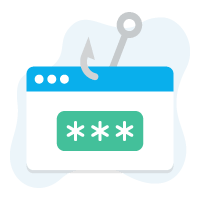 Något att vara medveten om är att många cyberbrottslingar specifikt riktar sig till människor som arbetar hemifrån. En vanlig taktik som används är phishing-mejl. Exempel på sådana mejl inkluderar de phishing-mejl som låtsas komma från World Health Organization och informerar människor om COVID-19. Naturligtvis bör du aldrig svara på den här typen av meddelanden eller klicka på tvivelaktiga länkar.
Något att vara medveten om är att många cyberbrottslingar specifikt riktar sig till människor som arbetar hemifrån. En vanlig taktik som används är phishing-mejl. Exempel på sådana mejl inkluderar de phishing-mejl som låtsas komma från World Health Organization och informerar människor om COVID-19. Naturligtvis bör du aldrig svara på den här typen av meddelanden eller klicka på tvivelaktiga länkar.
Phishing-mejl är en av de vanligaste metoderna som används av cyberbrottslingar för att infektera offrens datorer med skadliga program. Phishing-mejl används också för att lura offren att avslöja känslig information. Det sista du vill är att cyberbrottslingar använder phishing-mejl som ovanstående för att infektera din dator med till exempel ett farligt spionprogram för att stjäla känslig information.
9. Organisera din arbetsmiljö
Online-säkerhet går utöver korrekt installation av din dator. Saker kan gå fel som inte innebär elektroniska apparater. Skriv till exempel aldrig dina lösenord på ett papper. Om detta kommer i fel händer äventyras systemets säkerhet omedelbart. Det rekommenderas inte att hålla dina fysiska säkerhetskopior, lagrade på enheter såsom externa hårddiskar, i närheten av din dator. Det kanske låter lite extremt, men i händelse av brand går både din dator och dina säkerhetskopior förlorade.
10. Slutsats: att arbeta hemifrån är intressant men innebär risker
I många fall är att jobba hemifrån ett intressant alternativ till att arbeta på kontor. Särskilt i kristider, som med coronavirus, är distansarbete ett bra alternativ för många människor. Tyvärr, som vi har sett, medför att arbeta hemifrån vissa risker. Se till att dina datorsystem är uppdaterade och skyddade med en virusscanner och brandvägg. Säkra din internetanslutning hela tiden med ett bra VPN. Och slutligen, se till att du har ett säkert säkerhetskopieringssystem och akta dig för phishing och internetkriminalitet.
Hur arbetar du säkert hemifrån? Vad bör du ta hänsyn till? Klicka på våra vanliga frågor nedan för att läsa svaret.
Det finns många plattformar som erbjuder onlinetjänster för att ringa videosamtal och chatta. Bra och säkra alternativ är Microsoft Teams, Whereeby, Eyeson och eventuellt Skype.
Det finns flera punkter att tänka på innan du kan börja arbeta hemifrån effektivt och säkert.
- Uppdatera ditt operativsystem och programvara
- Använd en bra virusscanner
- Se till att du har en bra brandvägg
- Säkra ditt nätverk med VPN
- Använd säkra samarbetsverktyg
- Använd säker molnlagring
- Använd säkra och unika lösenord
- Se upp för Phishing
- Organisera din arbetsmiljö
VPN säkrar din datatrafik. Detta innebär att tredje parter inte kan fånga upp och se känslig företagsdata som du skickar eller får från jobbet. Förutom mer säkerhet ger en VPN också mer integritet och frihet på nätet. ExpressVPN och Surfshark är bra alternative för människor som arbetar hemifrån.
Windows 10 kommer som standard med en brandvägg som heter Windows Defender. Dessutom innehåller antivirusprogram ofta brandväggar. Vi rekommenderar Bitdefender och AVG för detta.


